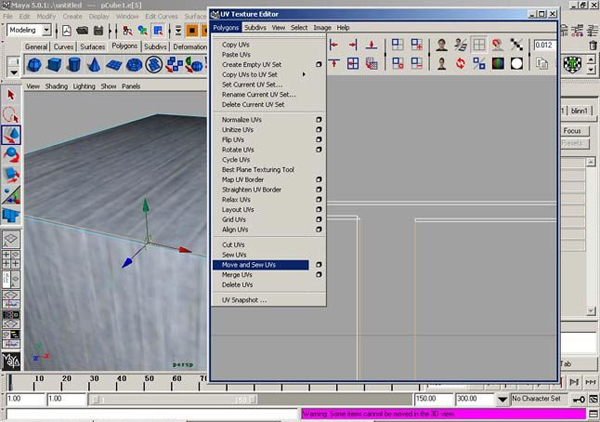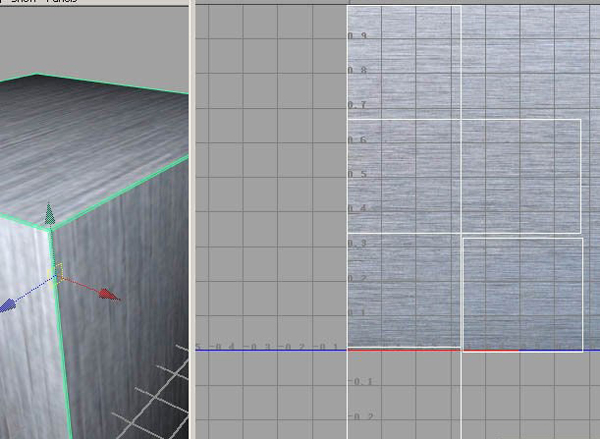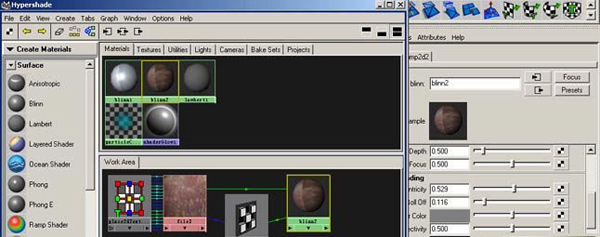Maya材质制作破旧铁盒效果

首先建立使用Box建立一个简单的盒子。(图01)
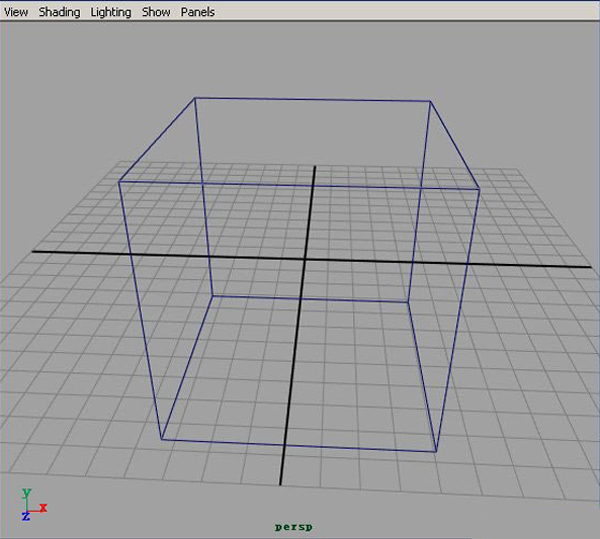
图01
选中所有边。(图02)
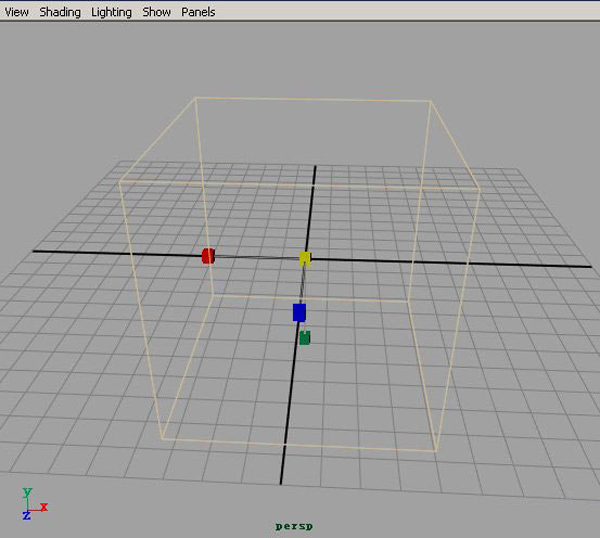
图02
然后进行BEVEL。(图03)
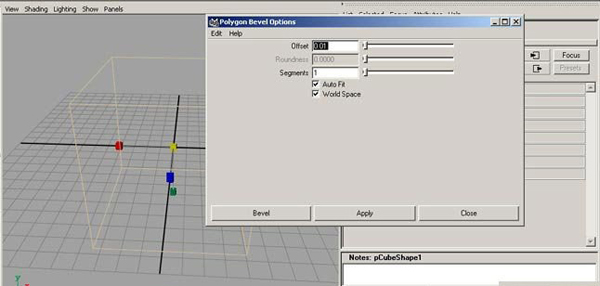
图03
BEVEL后的POLY就有了倒角。(图04)
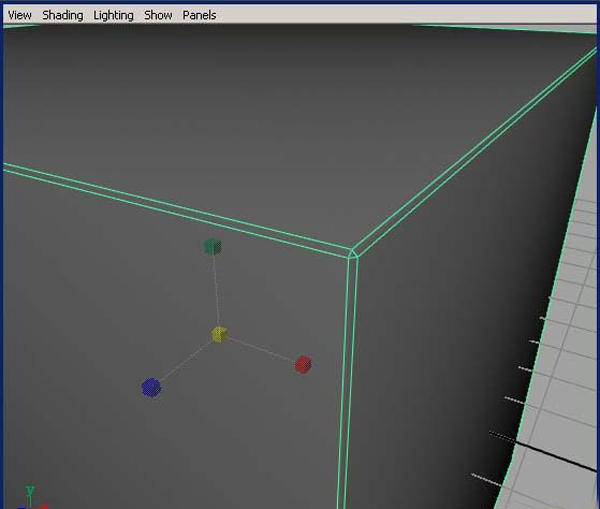
图04
然后找到我们要用的材质贴图。(图05)
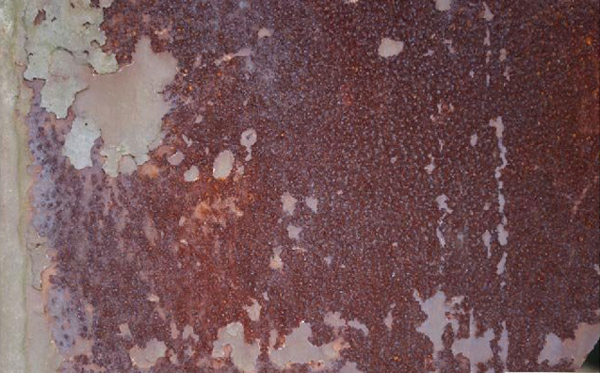
图05
使用Photoshop调节成黑白色,然后调节对比度。(图06)
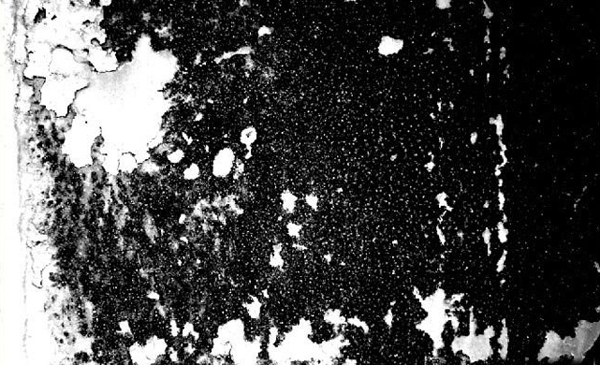
图06
制作成黑白是为了作为遮照使用,然后再来一张制作成旧铁皮感觉。(图07)

图07#p#e#
选中Edit POLYGON,然后执行。(图08)

图08
贴给坐标前的多边形。(图09)
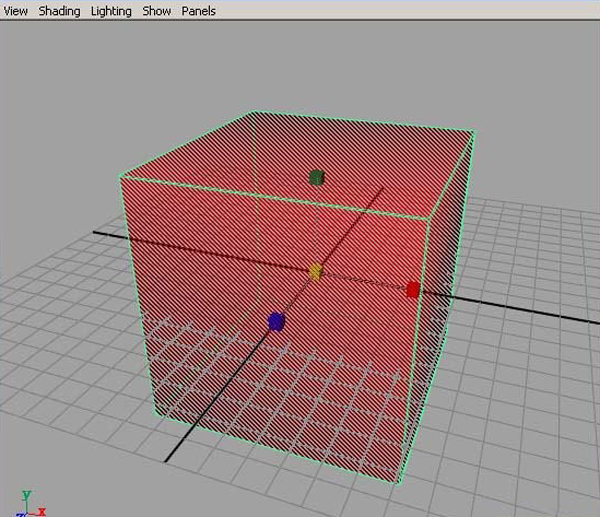
图09
再给坐标后的多边形。(图10)
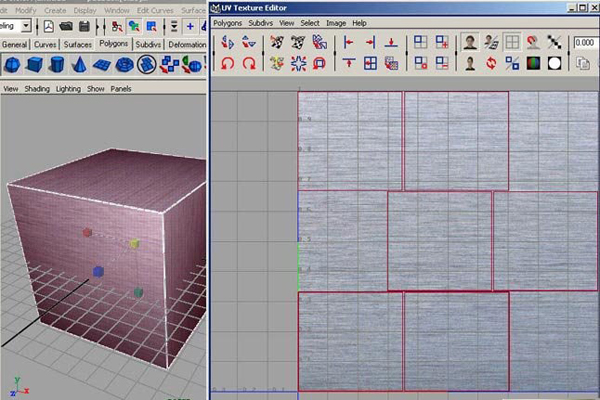
图10
尝试着选中必要的临边。(图11)

图11
选中该边所在面积的相关UV点,然后执行图示命令。(图12)
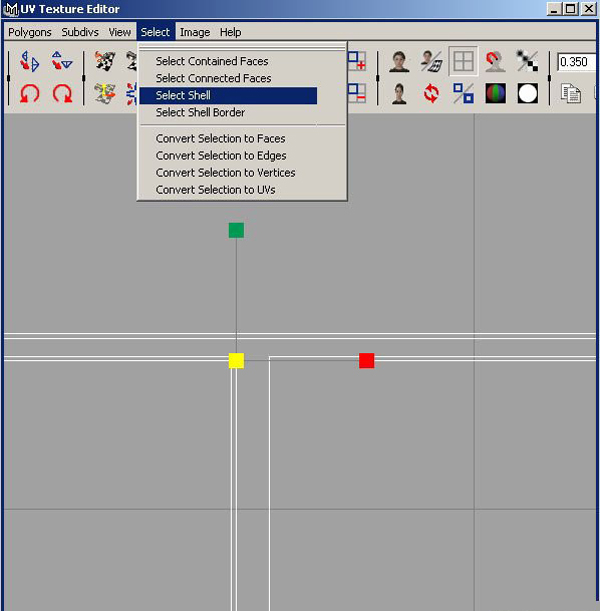
图12
以上命令会选中该UV所在面积,选中后,旋转该面,使相临边对位。(图13)
图13
执行该命令后,两条边会自动结合。然后继续重复以上操作,结合必要的边。(图14)
图14#p#e#
新材质和旧材质统统预备好。(图15)
图15
使用Layered Shader。(图16)
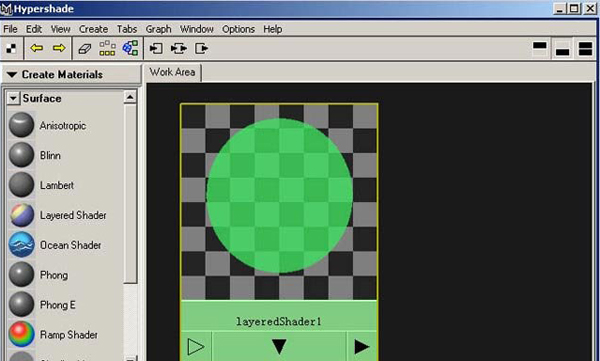
图16
然后用中键把两个材质拖拽到该绿球中,并把原来的绿色小方块干掉。然后把作旧材质放到最前面(用中键拖拽)。(图17)
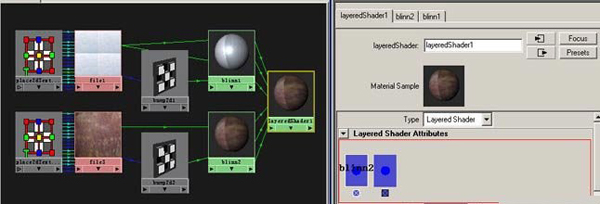
图17
处理好各自的BUMP后,把遮照贴图用中键拖拽到旧材质的transparency节点上。(图18)
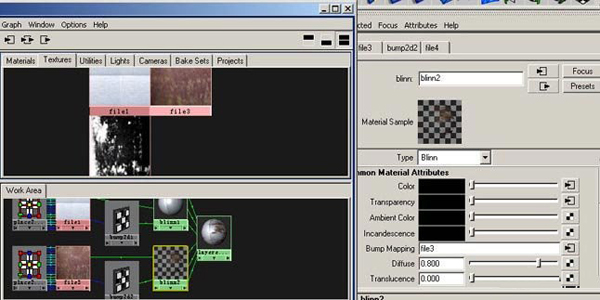
图18
先渲染一下看看效果。(图19)

图19
发现新旧材质处于同一平面,现在进行脱皮处理,把遮照贴图用中键拖拽到新材质的BUNP节点上,BUMP值为-0.1,再渲染,看效果。(图20)

图20
调整完后,渲染得出最终效果。(图21)

图21
上一篇 Maya模拟光线追踪阴影制作
热门课程
专业讲师指导 快速摆脱技能困惑相关文章
多种教程 总有一个适合自己专业问题咨询
你担心的问题,火星帮你解答-
为给新片造势,迪士尼这次豁出去了,拿出压箱底的一众经典IP,开启了梦幻联动朱迪和尼克奉命潜入偏远地带卧底调查 截至11月24日......
-
此前Q2问答环节,邹涛曾将《解限机》首发失利归结于“商业化保守”和“灰产猖獗”,导致预想设计与实际游玩效果偏差大,且表示该游戏......
-
2025 Google Play年度游戏颁奖:洞察移动游戏新趋势
玩家无需四处收集实体卡,轻点屏幕就能开启惊喜开包之旅,享受收集与对战乐趣库洛游戏的《鸣潮》斩获“最佳持续运营游戏”大奖,这不仅......
-
说明:文中所有的配图均来源于网络 在人们的常规认知里,游戏引擎领域的两大巨头似乎更倾向于在各自赛道上激烈竞争,然而,只要时间足......
-
在行政服务优化层面,办法提出压缩国产网络游戏审核周期,在朝阳、海淀等重点区将审批纳入综合窗口;完善版权服务机制,将游戏素材著作......
-
未毕业先就业、组团入职、扎堆拿offer...这种好事,再多来一打!
众所周知,火星有完善的就业推荐服务图为火星校园招聘会现场对火星同学们来说,金三银四、金九银十并不是找工作的唯一良机火星时代教育......

 火星网校
火星网校